Android SDK 22 开发环境搭建.docx
《Android SDK 22 开发环境搭建.docx》由会员分享,可在线阅读,更多相关《Android SDK 22 开发环境搭建.docx(20页珍藏版)》请在冰豆网上搜索。
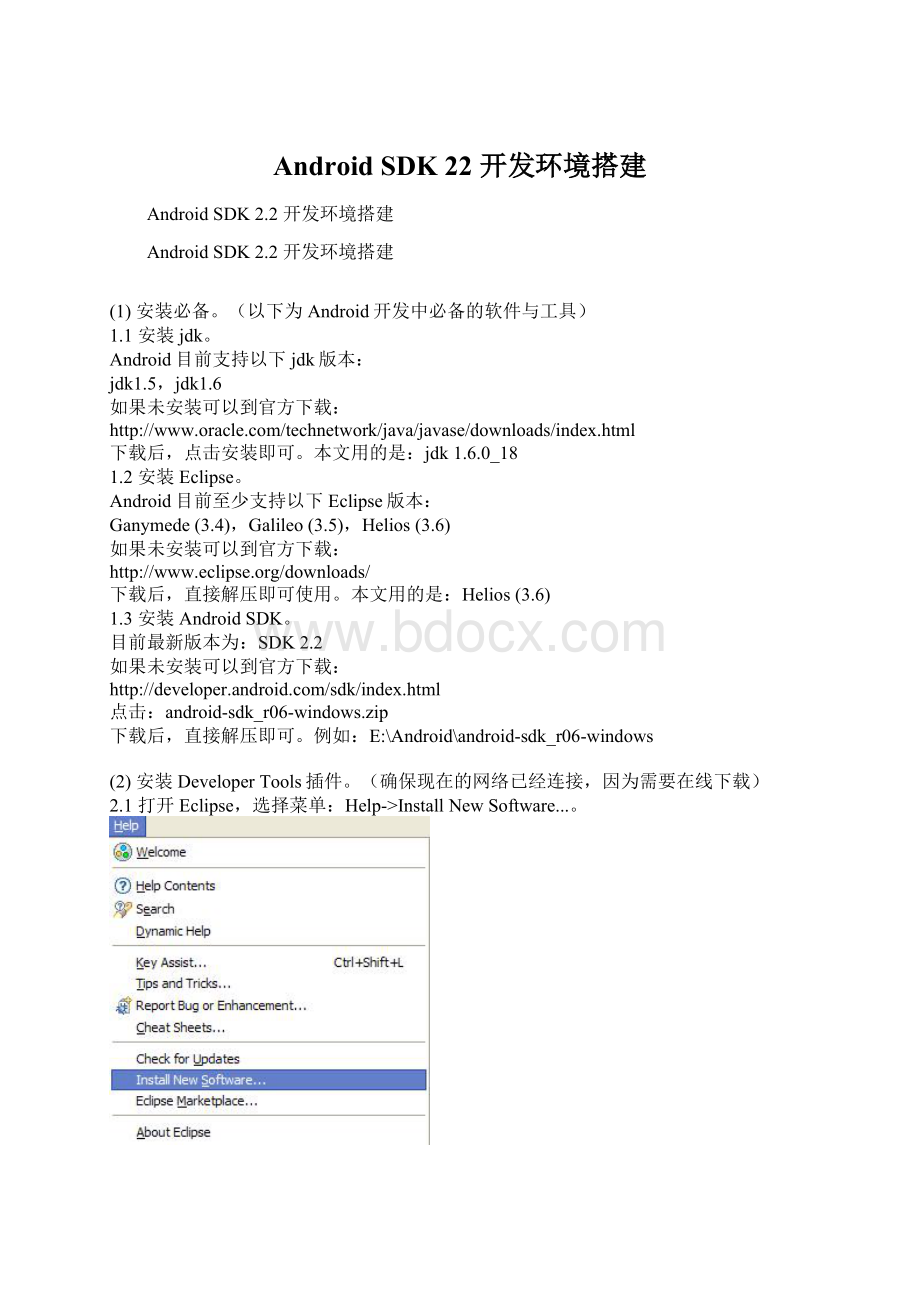
AndroidSDK22开发环境搭建
AndroidSDK2.2开发环境搭建
AndroidSDK2.2开发环境搭建
(1)安装必备。
(以下为Android开发中必备的软件与工具)
1.1安装jdk。
Android目前支持以下jdk版本:
jdk1.5,jdk1.6
如果未安装可以到官方下载:
下载后,点击安装即可。
本文用的是:
jdk1.6.0_18
1.2安装Eclipse。
Android目前至少支持以下Eclipse版本:
Ganymede(3.4),Galileo(3.5),Helios(3.6)
如果未安装可以到官方下载:
http:
//www.eclipse.org/downloads/
下载后,直接解压即可使用。
本文用的是:
Helios(3.6)
1.3安装AndroidSDK。
目前最新版本为:
SDK2.2
如果未安装可以到官方下载:
点击:
android-sdk_r06-windows.zip
下载后,直接解压即可。
例如:
E:
\Android\android-sdk_r06-windows
(2)安装DeveloperTools插件。
(确保现在的网络已经连接,因为需要在线下载)
2.1打开Eclipse,选择菜单:
Help->InstallNewSoftware...。
2.2弹出“AvailableSoftware”对话框,点击“Add...”按钮。
2.3弹出“AddRepository”对话框。
Name中输入:
Android
Location中输入:
https:
//dl-
点击“OK”按钮。
2.4此时Eclipse会搜索指定URL的资源,如果搜索无误,会出现:
DeveloperTools的复选框,选中此复选框。
点击“Next”按钮。
2.5出现“InstallDetails”对话框。
点击“Next”按钮。
2.6出现“ReviewLicenses”对话框,选择“Iacceptthetermsofthelicenseagreements”复选框。
点击“Finish”按钮。
2.7出现“InstallingSoftware”对话框,开始下载资源。
2.8下载过程中可能会出现“SecurityWarning”对话框,不用担心点击“OK”按钮以继续安装。
2.9下载完毕会弹出“SoftwareUpdates”对话框,点击“RestartNow”重新启动Eclipse。
(3)安装完整AndroidSDK。
(官网上下载的SDK只是一个框架,并不是完整的开发包,所以需要进一步下载完整)
3.1依次选中菜单:
Window->Preferences。
3.2弹出“Preferences”对话框,可能会立即弹出“AndroidSDKLocation”的错误对话框。
3.3关掉上述错误对话框,在SDKLocation中输入:
E:
\Android\android-sdk_r06-windows,点击“OK”按钮。
3.4依次选择菜单:
Window->AndroidSDKandAVDManager。
3.5弹出“AndroidSDKandAVDManager”对话框,选择“AvailablePackages”,点击“+”展开选项。
并选中“API8”的4个选项。
点击“InstallSelected”按钮。
3.6弹出“ChoosePackagestoInstall”对话框,选中“AcceptAll”单选框,点击“Install”按钮。
3.7弹出“InstallingArchives”对话框,开始下载安装。
此过程所需时间视网速而定,带宽1.5M的话,下载速度大约为:
80Kib/s。
3.8下载完毕后,可能会弹出“ADBRestart”对话框,点击“Yes”即可。
3.9安装完毕后,点击“Close”按钮,关闭窗口。
3.10如果不确定刚才的4个包是否正确安装,可以在“AndroidSDKandAVDManager”对话框中选择“InstalledPackages”,查看已安装的软件包。
(4)新建AVD。
(AndroidVirtualDevices=AVD,Android虚拟设备,亦即嵌入式开发中常用的模拟器)
4.1如果SDK安装无误,则在“AndroidSDKandAVDManager”对话框中选择“VirtualDevices”,点击“New...”按钮。
4.2弹出“CreatenewAndroidVirtualDevice(AVD)”对话框,在Name中输入:
Android-AVD,Target中选择:
Android2.2-APILevel8。
其它选项按照默认即可,点击“CreateAVD”按钮即可。
4.3如果安装成功,会在“AndroidSDKandAVDManager”对话框中显示。
(5)新建Android项目。
(新建一个Android程序,以验证开发环境是否搭建成功)
5.1在Eclipse中依次选择菜单:
File->New->Project...。
5.2弹出“NewProject”对话框,选中:
Android->AndroidProject,点击“Next”按钮。
5.3弹出“NewAndroidProject”对话框。
ProjectName中输入:
hello
BuildTarget中选择:
Android2.2复选框
Appicationname中输入:
hello_android
Packagename中输入:
com.android.test
CreateActivity中输入:
HelloAndroid
点击“Next”按钮。
5.4弹出“NewAndroidTestProject”,因为是一个小的演示项目,所以不需要创建测试项目。
直接点击“Finish”按钮即可。
5.5编辑HelloAndroid.java文件。
packagecom.android.test;
importandroid.app.Activity;
importandroid.os.Bundle;
importandroid.widget.TextView;
publicclassHelloAndroidextendsActivity{
/**Calledwhentheactivityisfirstcreated.*/
@Override
publicvoidonCreate(BundlesavedInstanceState){
super.onCreate(savedInstanceState);
TextViewtextView=newTextView(this);
textView.setText("HelloAndroid!
");
setContentView(textView);
}
}
(6)运行Android项目。
(接下来是见证奇迹的时刻~)
6.1编辑好HelloAndroid.java文件之后,就可以运行看看效果了。
点击工具栏的运行按钮,或选择菜单:
Run->Run,会弹出“RunAs”对话框,选择“AndroidApplication”,点击“OK”按钮。
6.2AVD加载的速度有些慢,需要耐心等待。
6.3等待几分钟后就会出现Android待机界面。
6.4接着就会自动运行刚才的项目,可用看到效果。
如果看到“HelloAndroid!
”的字样就表示运行无误。